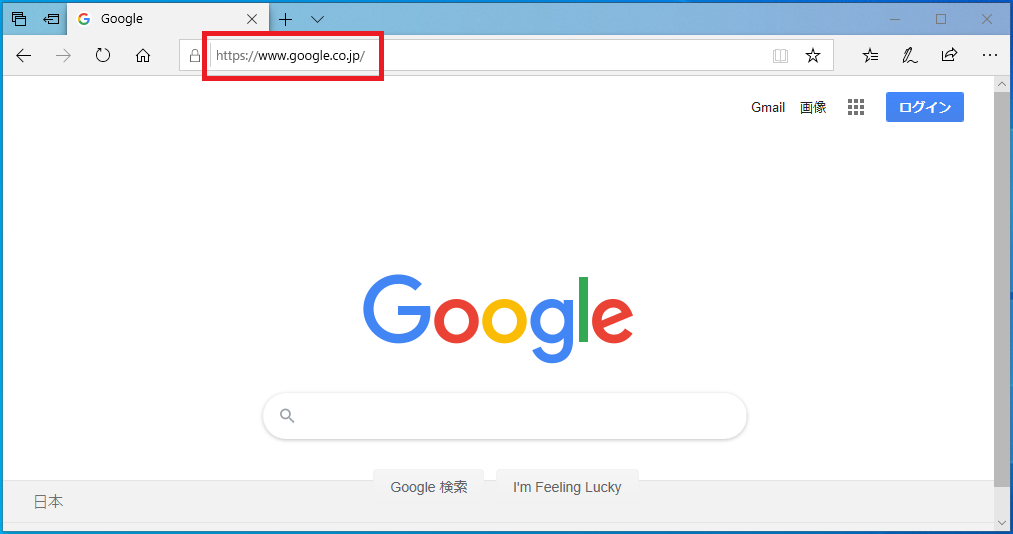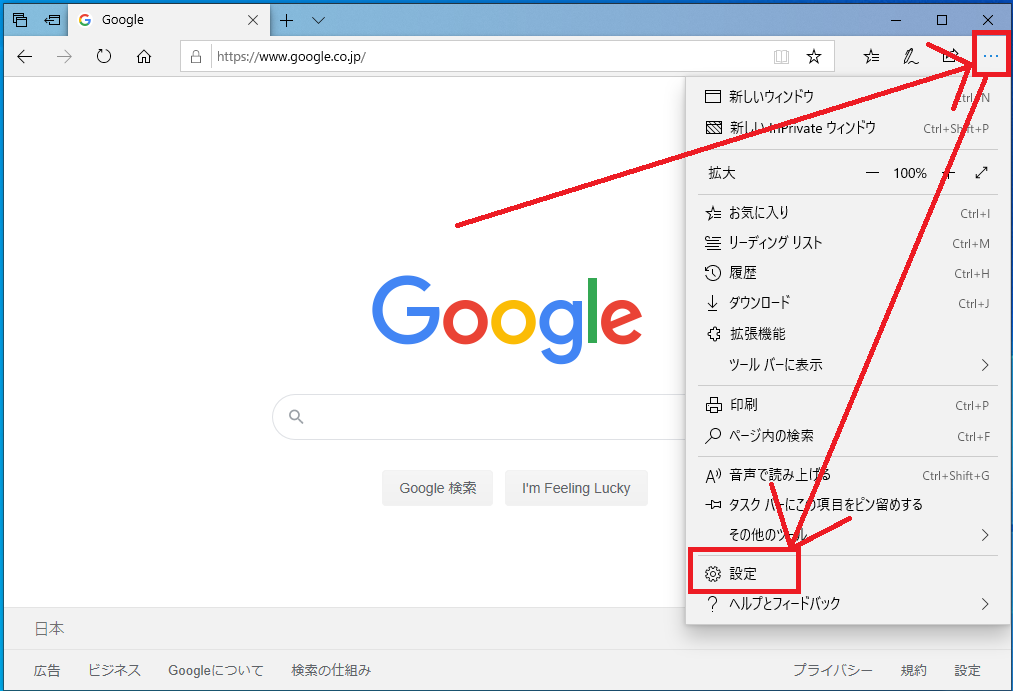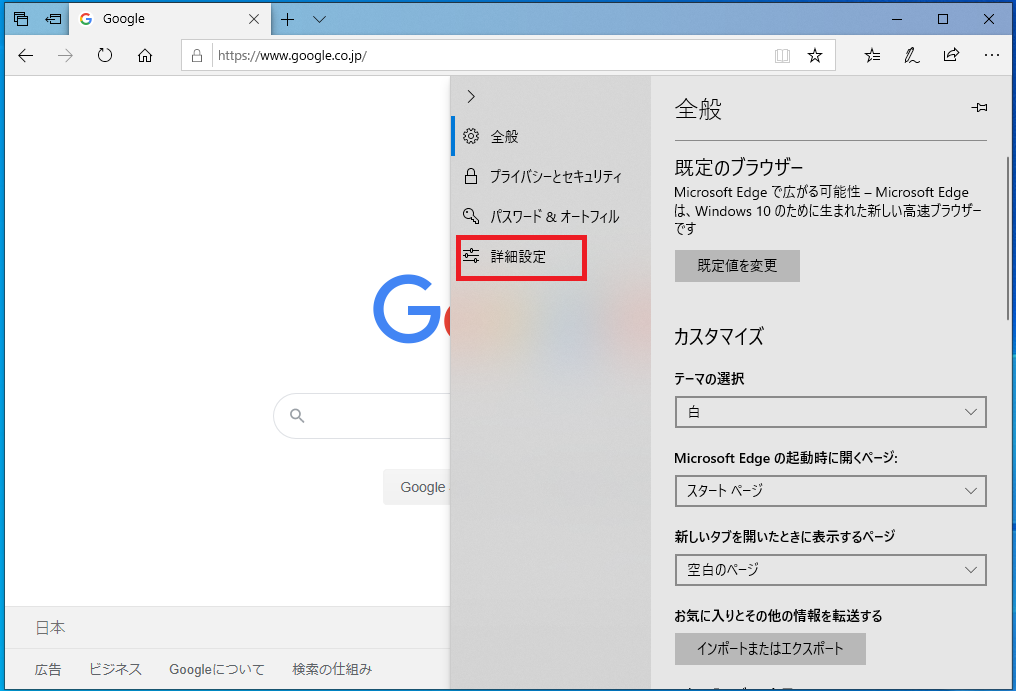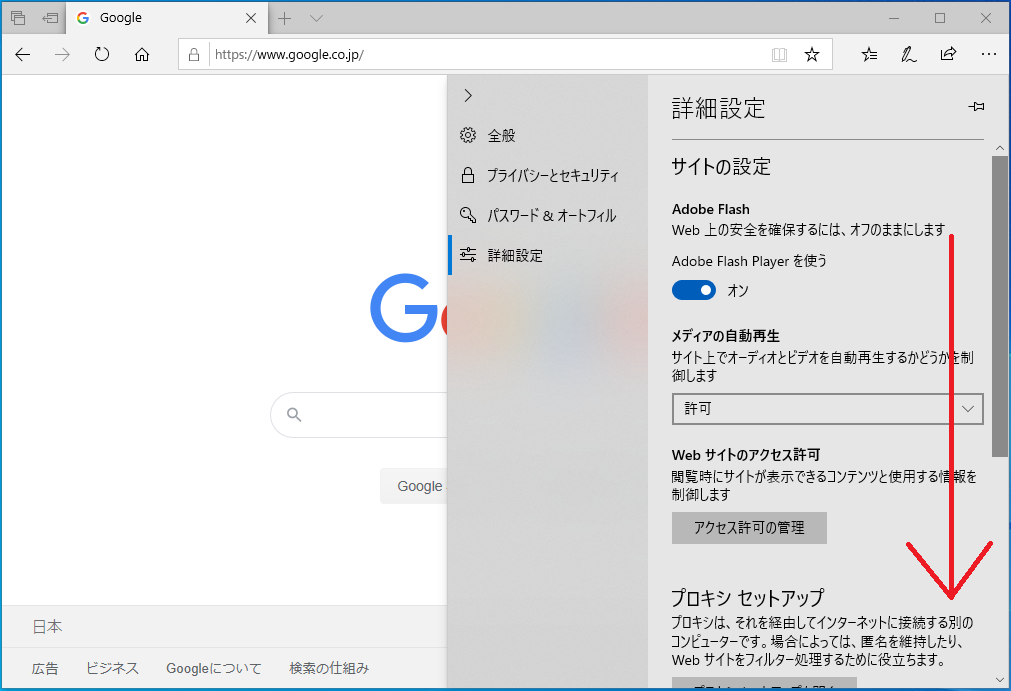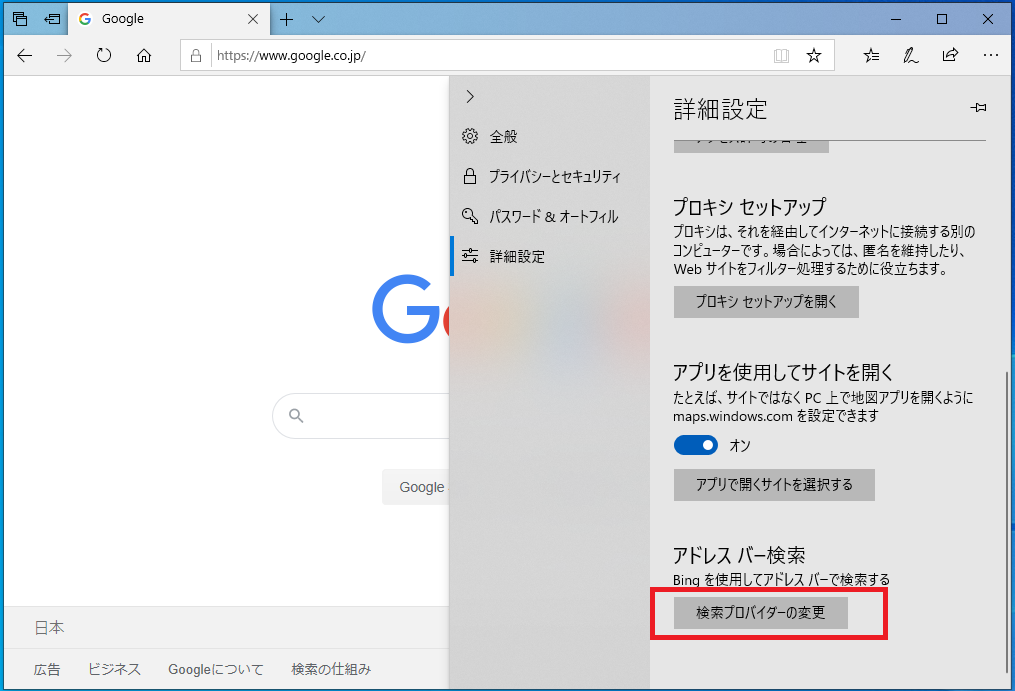Windows10から追加されたMicrosoftの標準ブラウザ「Microsoft Edge」では既定の検索エンジンに「bing」が設定されています。
検索エンジンはMicrosoft Edgeの「アドレスバー」やEdgeのホーム画面から検索する際に使用されます。
もちろんデフォルトの「bing」をそのまま使っていても問題は全くありませんが、やはり検索エンジンといえば「Google」ではないでしょうか?
個人的には「Google」に検索エンジンを変更して使用することを強くお勧めします!
それではデフォルトの検索エンジン「bing」から「Google」に変更する方法を説明します。
スポンサーリンク
検索エンジンをGoogleに設定する
Microsoft Edgeを起動します。
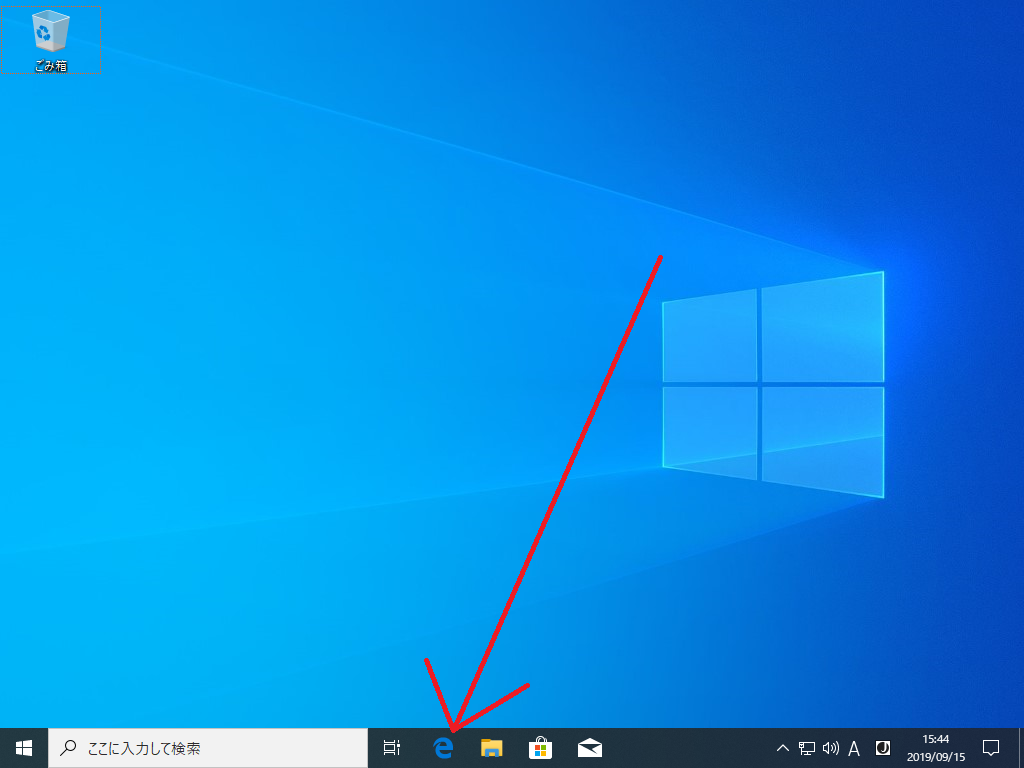
アドレスバーに「https://www.google.co.jp」と入力しGoogleを開きます。
または検索でGoogleのトップページを開いてください。
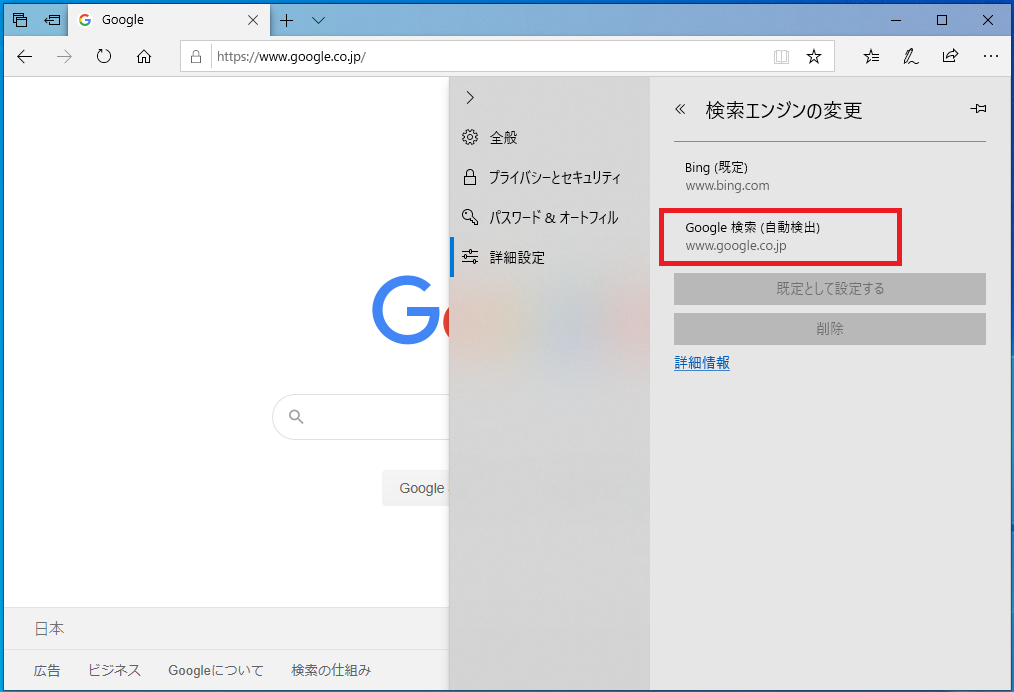
「既定として設定する」が押せるようになるのでクリックします。
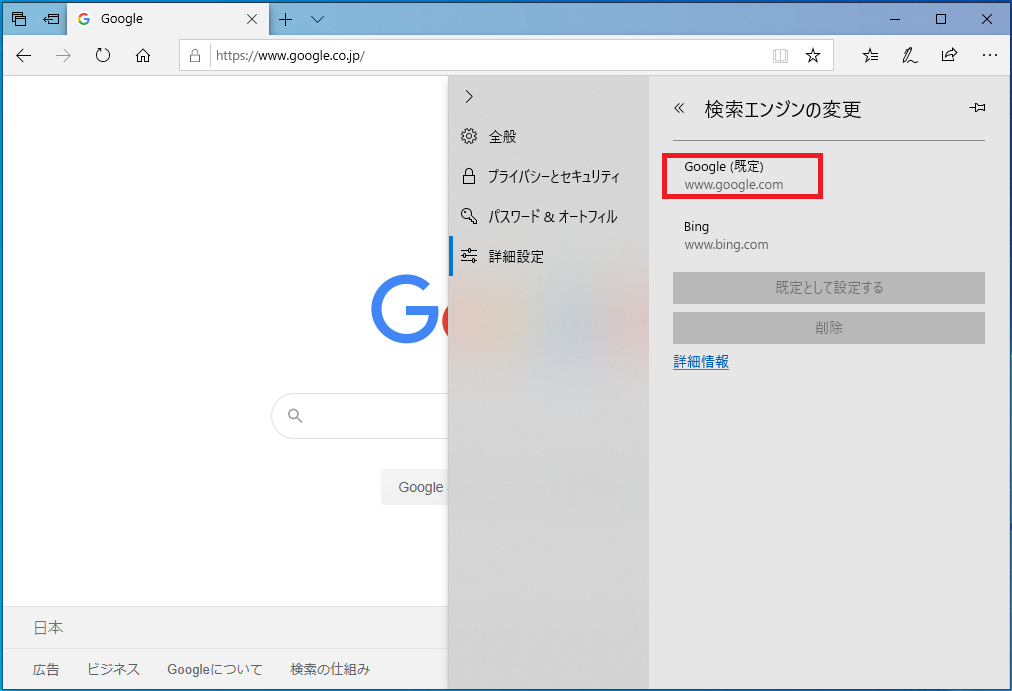
Googleのページ以外で検索エンジンを変更しようとすると以下のように「Google検索(自動検出)」が表示されませんので、「Google」を開いた状態で設定を実施してください。